Error al Actualizar Wordpress
Wordpress fallo después de una actualización

¿Cómo recuperar Wordpress?
Es muy importante mantener siempre WordPress actualizado por cuestiones de seguridad, pero muchas veces nos encontramos que al actualizar algún plugin, template o el mismo Wordpress nos muestra errores al ingresar a nuestra página.
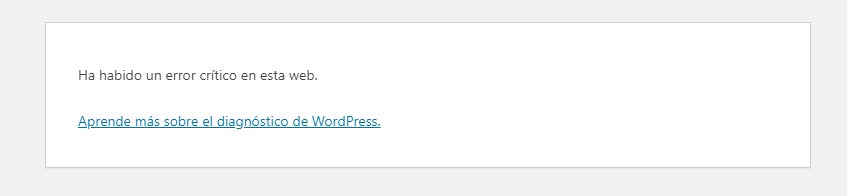
Esto se puede deber a múltiples situaciones, pero lo primero que debemos hacer es identificar cual es el problema
Para ello solo debemos modificar el archivo wp-config que se encuentra en raíz ya sea con un editor de textos por FTP o desde el administrador de archivos de nuestro panel de hosting
*
* Change this to localize WordPress. A corresponding MO file for the chosen
* language must be installed to wp-content/languages. For example, install
* de_DE.mo to wp-content/languages and set WPLANG to 'de_DE' to enable German
* language support.
*/
define('WPLANG', 'es_MX');
/**
* For developers: WordPress debugging mode.
*
* Change this to true to enable the display of notices during development.
* It is strongly recommended that plugin and theme developers use WP_DEBUG
* in their development environments.
*/
define('WP_DEBUG', true);
/* That's all, stop editing! Happy blogging. */
/** Absolute path to the WordPress directory. */
if ( !defined('ABSPATH') )
define('ABSPATH', dirname(__FILE__) . '/');
/** Sets up WordPress vars and included files. */
require_once(ABSPATH . 'wp-settings.php');
define('FS_METHOD','direct');
define( 'WPMS_ON', true );
define( 'WPMS_SMTP_PASS', 'Tummypen45$' );
Editar el renglón donde se encuentra define('WP_DEBUG', false); y cambiarlo de false a true
Y reiniciar el sitio desde el panel de Hosting para evitar cualquier caché que se encuentre en el servidor
Al ingresar a tu página web debe mostrar múltiples errores que te darán indicios por dónde empezar
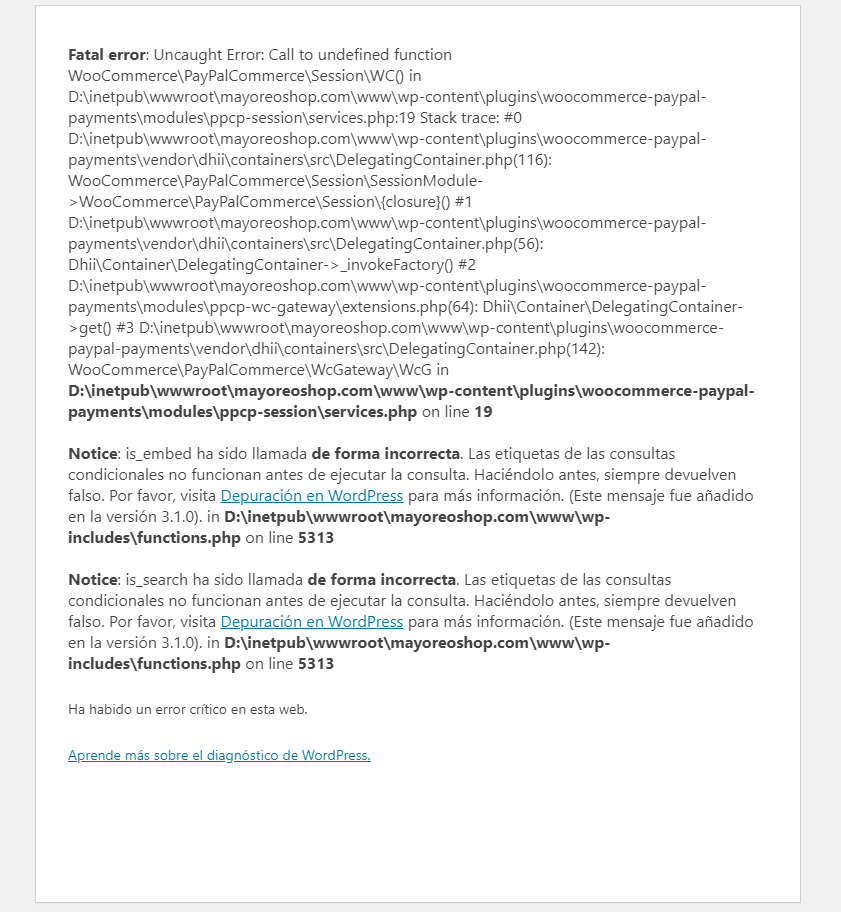
Generalmente son problemas de plugins
En este caso el problema es un plugin de Paypal para Woocommerce, generalmente woocommerce causa muchos conflictos al actualizarlo por compatibilidad.
Lo que haremos es renombrar la carpeta donde se encuentra el plugin que esta fallando para que WP no encuentre y lo desactive, ingresando por ftp o por el administrador de archivos del Panel debemos ir a la carpeta wp-contents/plugins y cambiar el nombre de la carpeta que esta fallando
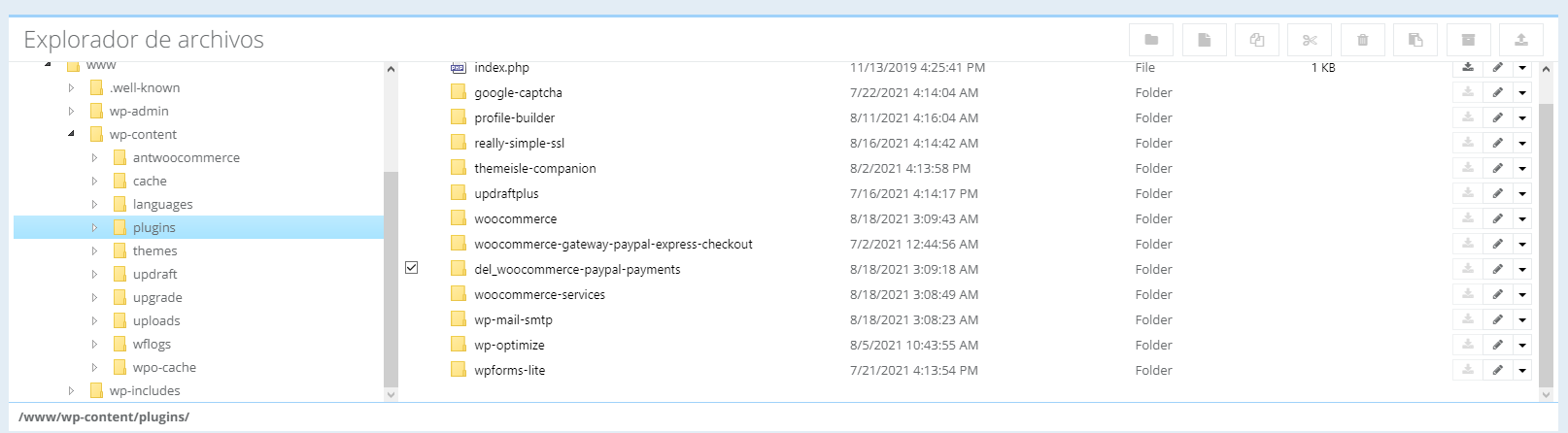
En caso que el sistema no permita renombrar la carpeta, puede ser porque esta en uso, solo debes reiniciar el sitio desde el panel de Hosting
Ingresa al Administrador de WP al ver los plugins deberá mostrar un error que un plugin fue desactivado
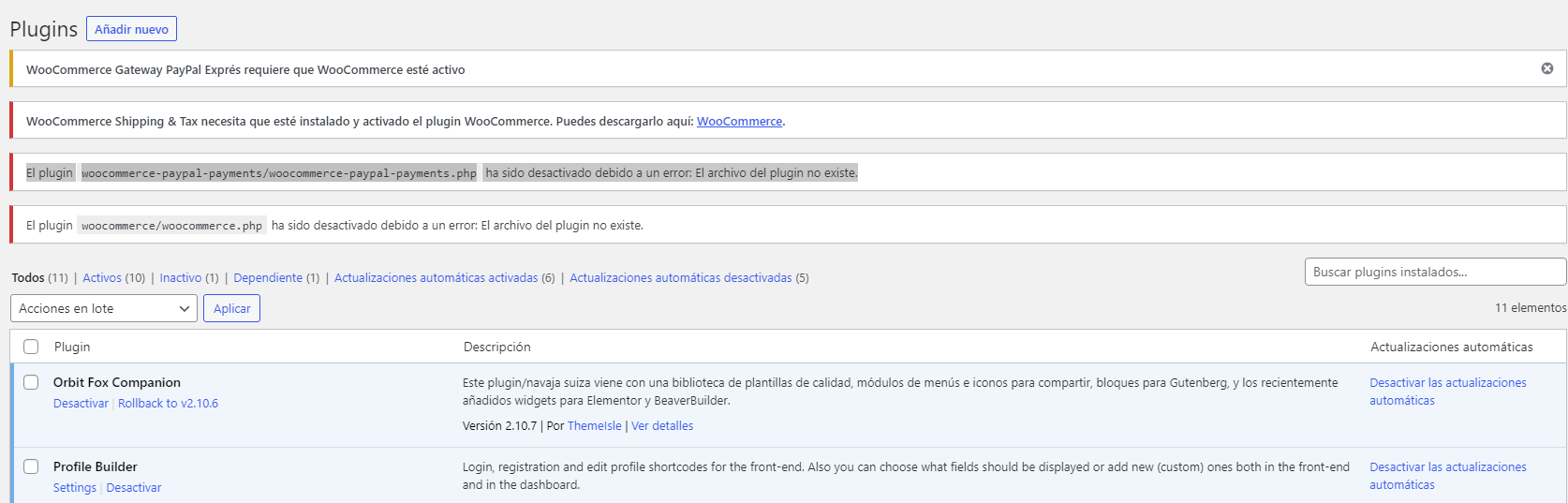
Solo debemos volver a instalar ese plugin desde el administrador de Wordpress o vía FTP, y regresar al archivos wp-config a false.
Esto puede llegar a pasar también con los templates, se debe realizar la misma acción solo que la carpeta se encuentra en wp-contents/themes
Si no se soluciona tu problema con las recomendaciones que mencionamos anteriormente, puede ser que tengas que regresar a la versión anterior de Wordpress, ya que en múltiples ocasiones los plugins no son compatibles con la nueva versión. Esperamos hayamos sido de ayuda para sacarte de la crisis que genera tu página cuando no funciona.





